PDF转Excel:高效去除AI特征,实现数据自由编辑
640
2022-10-17

LEFT、RIGHT函数快速分列,快速填充
朋友留言:您好,请教一下怎么用LEFT公式把A列中的工号和员工姓名分开到B列(纯数字)和C列(RIGHT公式,纯中文姓名)?谢谢!
数据如下:
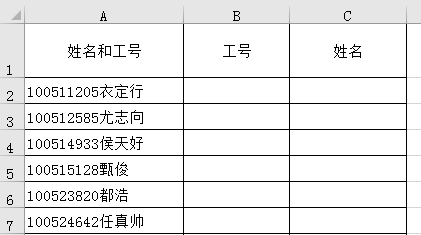 实现方法第一种方法:函数法
实现方法第一种方法:函数法
第一步先将文本分离出来:
在C2单元格输入公式:“=RIGHT(A2,LENB(A2)-LEN(A2))”,向下填充,即可提取所有员工姓名。
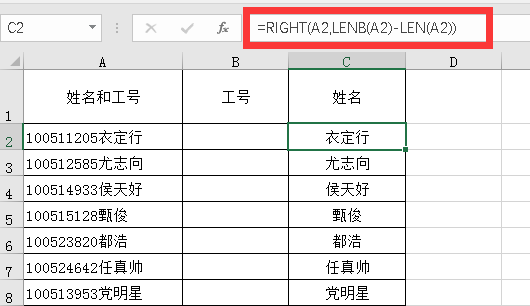 其中:
其中:
LENB(A2)和LEN(A2)都是计算A2单元格的字符数, 不同的是:LENB函数是将每个汉字的字符数按照2计算,而LEN函数是将每个汉字的字符数按照1计算,所以,两者的差值是汉字的个数;
“=RIGHT(A2,LENB(A2)-LEN(A2))”的含义是从A2字符的右侧开始取,按照汉字个数取出汉字。
第二步先将数字分离出来:
在B2单元格输入公式:“=LEFT(A2,LENB(A2)-LENB(C2))”,向下填充,即可提取所有员工工号:
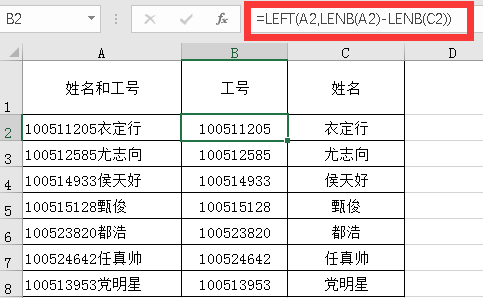 其中:
其中:
LENB(A2)-LENB(C2)的含义是用A2的字符数减去C2的字符数,即数字的个数;
“=LEFT(A2,LENB(A2)-LENB(C2))”是指从A2单元格内容的最左侧开始取,按数字个数取出所有数字。
第二种方法:分列
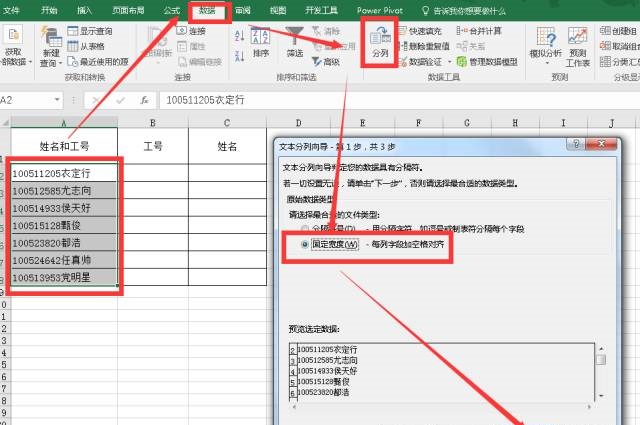
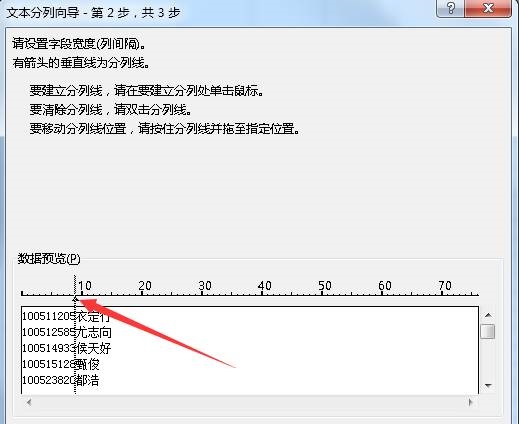 “文本分列向导”对话框第3步中,选择目标区域为B2,即分离后的数字和文本以B2单元格为起始位置向后填充:
“文本分列向导”对话框第3步中,选择目标区域为B2,即分离后的数字和文本以B2单元格为起始位置向后填充:
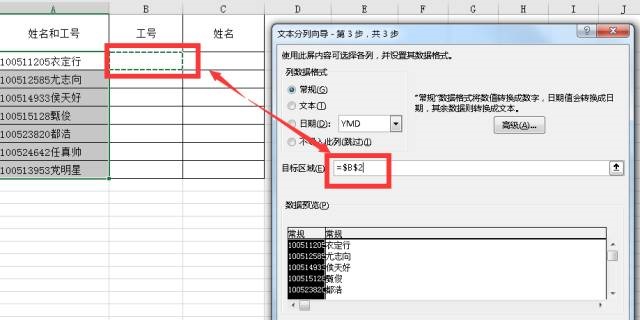 分列结果如下:
分列结果如下:
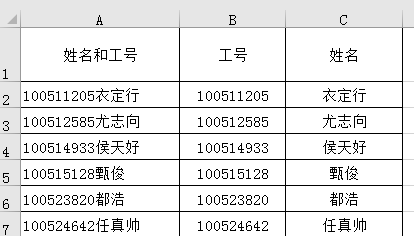 但这种分列方式,仅限于要分离的两个部分中第一部分位数一致的情况,如本示例中,工号的位数是一致的。
但这种分列方式,仅限于要分离的两个部分中第一部分位数一致的情况,如本示例中,工号的位数是一致的。
更多分列使用,请参考往期文章:Excel 数据分列的妙用——不喜欢函数的小伙伴开心了
第三种方法:快速填充
快速填充是EXCEL2016特有的填充方式,可以不用函数实现数字与文本的分离,且不受数字与文本个数的限制。如下动:
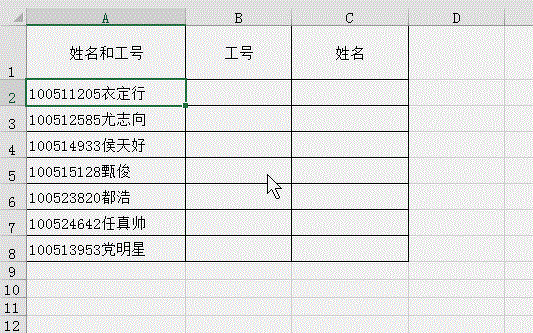 是录动与视频的时候,为了让大家看到“自动填充方式”中的“快速填充”,都是往下拖的填充柄,其实,快速填充有快捷键“Ctrl+E”,只要录入了第一个单元格,直接按“Ctrl+E”,就实现了下面所有单元格内容的填充。
是录动与视频的时候,为了让大家看到“自动填充方式”中的“快速填充”,都是往下拖的填充柄,其实,快速填充有快捷键“Ctrl+E”,只要录入了第一个单元格,直接按“Ctrl+E”,就实现了下面所有单元格内容的填充。
版权声明:本文内容由网络用户投稿,版权归原作者所有,本站不拥有其著作权,亦不承担相应法律责任。如果您发现本站中有涉嫌抄袭或描述失实的内容,请联系我们jiasou666@gmail.com 处理,核实后本网站将在24小时内删除侵权内容。